K2BPM系统开发框架使用说明
- 格式:pdf
- 大小:847.55 KB
- 文档页数:11
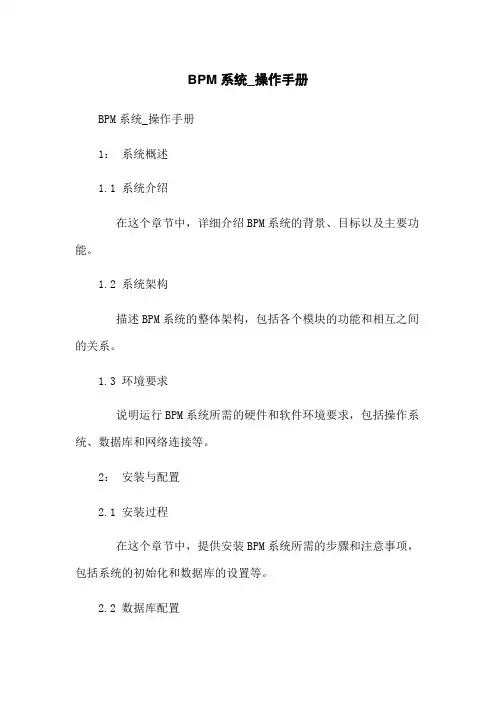
BPM系统_操作手册BPM系统_操作手册1:系统概述1.1 系统介绍在这个章节中,详细介绍BPM系统的背景、目标以及主要功能。
1.2 系统架构描述BPM系统的整体架构,包括各个模块的功能和相互之间的关系。
1.3 环境要求说明运行BPM系统所需的硬件和软件环境要求,包括操作系统、数据库和网络连接等。
2:安装与配置2.1 安装过程在这个章节中,提供安装BPM系统所需的步骤和注意事项,包括系统的初始化和数据库的设置等。
2.2 数据库配置详细说明如何配置BPM系统所使用的数据库,包括数据库的创建、用户的设置和权限的分配等。
2.3 系统配置说明如何对BPM系统进行配置,包括系统的基本设置、日志记录和安全性配置等。
3:用户管理3.1 用户注册介绍如何进行用户注册,在系统中创建新用户的流程和要求。
3.2 用户登录说明用户如何登录到BPM系统,并提供相关的账号和密码管理步骤。
3.3 用户权限管理描述如何为不同用户分配不同的权限,包括用户角色的创建和权限的分配等。
4:流程管理4.1 流程设计详细介绍如何设计一个流程,包括流程图的绘制和节点的设置等。
4.2 流程发布描述如何将设计好的流程发布到系统中,使其可以被用户访问和使用。
4.3 流程监控说明如何在BPM系统中监控流程的执行情况,包括节点的执行状态和流程的运行日志等。
5:表单管理5.1 表单设计介绍如何设计一个表单,包括字段的设置和表单的布局等。
5.2 表单发布描述如何将设计好的表单发布到系统中,使其可以被用户访问和填写。
5.3 表单数据管理说明如何管理表单数据,包括数据的查询、修改和删除等操作。
6:报表6.1 报表设计6.2 报表7:附件本文档涉及的附件可以在此处,并提供相应的或说明。
8:法律名词及注释在这个部分中,列出本文档涉及的任何法律名词和其对应的注释,以便读者了解相关法律概念和术语。
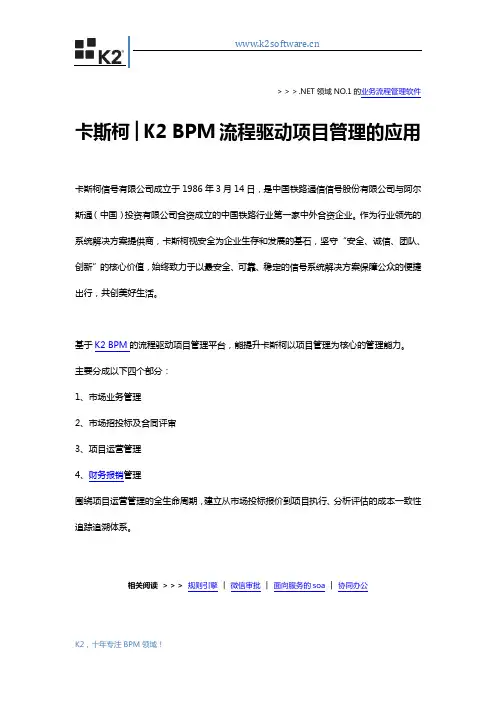
>>>.NET领域NO.1的业务流程管理软件卡斯柯│K2 BPM流程驱动项目管理的应用卡斯柯信号有限公司成立于1986年3月14日,是中国铁路通信信号股份有限公司与阿尔斯通(中国)投资有限公司合资成立的中国铁路行业第一家中外合资企业。
作为行业领先的系统解决方案提供商,卡斯柯视安全为企业生存和发展的基石,坚守“安全、诚信、团队、创新”的核心价值,始终致力于以最安全、可靠、稳定的信号系统解决方案保障公众的便捷出行,共创美好生活。
基于K2 BPM的流程驱动项目管理平台,能提升卡斯柯以项目管理为核心的管理能力。
主要分成以下四个部分:1、市场业务管理2、市场招投标及合同评审3、项目运营管理4、财务报销管理围绕项目运营管理的全生命周期,建立从市场投标报价到项目执行、分析评估的成本一致性追踪追溯体系。
相关阅读>>>规则引擎│微信审批│面向服务的soa│协同办公基于K2的财务报销管理平台:共12支流程,170多支子流程,基本涵盖公司所有费用报销。
现在K2助力卡斯柯实现了这个难度最大的财务报销管理平台。
※该报销系统的亮点※1、与考勤集合,特性是:业务遍布全国,出差多,出差申请同步到ERP和薪资核算,与出勤结合2、报销围绕项目,全面预算控制,读取预算额度,看预算是否超支,锁定和占用预算,报销后再看怎么释放预算3、和业务系统集合,围绕商务所有的环节进行报销管理,有数百个报销入口相关阅读>>>BPM专题│单点登录│流程设计器│.net工作流公司介绍上海斯歌信息技术有限公司成立于2005年,是中国第一家专注BPM业务流程管理的企业,国内总部在上海,并在北京、广州、深圳、成都、香港、台湾等地设有分支机构。
公司主要的产品包括K2 blackpearl(BPM平台)、K2 smartforms(流程设计器)、K2 connect(SAP 集成工具)、KStar(BPM框架产品)、LinkChain(云采购)等,提供K2 BPM平台及相关解决方案。

K2 BPM系统流程操作手册Template目录K2BPM系统流程操作使用手册 (3)IT申请流程 (9)1. IT申请阶段 (9)2. 查看发起的申请流程 (13)3. 流程审批阶段 (15)4. 流程处理阶段 (18)备件申请流程 (19)1. 备件申请阶段 (19)2. 查看发起的流程 (21)3. 流程的审批阶段 (22)4. 流程处理阶段 (24)K2BPM系统流程操作使用手册流程办公1.发起新流程根据业务需求发起对应的业务流程,发起流程界面如图3-1-1所示图1-1-1所示点击界面流程图标,弹出申请界面,填写申请单,发起流程申请,其中vos发文与取消申请流程根据集团员工权限发起,2.待处理任务待处理任务功能在显示所有需要处理的任务信息,选择需要处理的任务,双击打开处理任务,待处理任务信息如下图所示,如图1-1-2所示:图1-1-2选择需要处理的任务,双击打开处理任务信息查询待处理任务1-1-2标记1所示,根据流程名称选择筛选列和查询条件查询待处理任务信息3. 我发起的流程我发起的流程显示“我”发起的所有流程信息,根据流程信息,查看流程状态、审批状态,如图1-1-3所示:图1-1-3查看我发起流程信息:如图标记1所示,根据流程发起时间、流程状态、表单执行阶段查询流程信息 根据流程名称查询我发起的流程信息:已发起的流程根据流程活动状态、发起时间等条件查询后,流程根据类别显示,数据多时,可根据流程名称、筛选列、输入条件筛选已发起的流程信息。
已发起的流程,在领导未审批的情况下,流程可以召回,选择已经发起的流程点击标记2处,流程召回至待处理任务中。
112 34查看审批历史:数据查询成功,点击标记是3处的“查看历史记录”弹出审批历史记录信息,查看流程审批状态,如下图所示图1-1-4查看流程图:流程发起成功后,点击图1-1-3处的标记4处查看流程的走向图,如下图所示:图1-1-5也可双击查看具体审批信息,根据流程状态显示,当流程状态为活动时,双击打开申请单,申请单数据信息不允许编辑修改4. 我处理过的流程已处理流程,显示“我”处理的所有的流程信息,选择流程办公菜单,点击“已处理的流程”显示所有我处理的流程信息,如下图所示:图1-1-6查看“我”处理的流程信息:如图标记1所示,根据流程状态查询已处理的流程信息,流程状态分为完成、活动、错误,选择对应的流程状态,点击标记1处的内容刷新按钮,查询数据根据流程名称查询已处理的流程信息:已处理的流程根据流程活动状态查询后,流程根据类别显示,数据多时,可根据流程名称、筛选列、输入条件筛选已处理的流程信息查看已处理流程历史记录信息:数据查询成功,点击标记是3处的“查看历史记录”弹出审批历史记录信息,如下图所示:图1-1-7查看流程图:流程发起成功后,点击图1-1-6处的标记3处查看流程的走向图,如图1-1-5所示:1235.草稿夹草稿夹,用于保存所有流程保存的草稿数据信息,二次发起时,可直接从草稿箱中发起,在系统菜单中,选择流程办公子菜单,点击“草稿夹”显示所有保存的草稿信息,如下图所示12图1-1-8草稿数据显示:根据流程名称,显示所有流程草稿信息查询草稿数据信息:如图标记1所示,根据流程名称、开始时间、结束日期搜索草稿数据信息删除草稿数据信息:选择需要删除的草稿信息,点击右上方删除按钮,删除数据信息编辑草稿:如图2所示,点击编辑按钮,弹出对应的保存流程草稿数据信息,修改发起后,对应的草稿数据消失6.我的代理“我的代理”功能在于将“我”需要处理的任务,设置后由他人代理审批处理,在系统菜单中,选择流程办公子菜单,点击“我的代理”设置代理信息,如下图所示:1 2图1-1-9查询代理信息:如图标记1所示,填入流程名称、输入查询条件查询代理数据信息添加代理信息:如图标记2所示,点击标记2处的添加按钮,弹出添加代理窗体,如下图所示:流程名称:不允许输入,选择填入需要代理的流程名称,不允许为空被代理人:选择被代理人员,不允许输入,点击弹出人员选择控件,选择人员(人员选择控件详情参见附录)开始日期、结束日期:输入代理开始时间和结束日期,必填,不允许,选择填入时间备注:选择,输入备注信息确定:按钮,点击确定按钮,弹出确定窗体,确认后数据保存成功取消:按钮,点击取消按钮,关闭添加代理按钮取消代理:取消代理的条件有两个,一、当代理时间过期后,代理自动失效二、代理人员选择需要失效的代理数据,点击标记2处的失效按钮,代理结束IT申请流程1.IT申请阶段IT申请流程的发起,集团员工根据工作需求发起IT工作流程,集团员工在菜单栏选择流程办公选项,选择发起新的流程,发起新流程界面如图所示:图2-1-1如上图所示,选择点击流程,流程进入申请状态,如下图所示:图2-1-2IT申请信息填写:1)申请人信息:申请人姓名、AD账号、电子邮箱、联系电话、所属公司、部门\科室,其中电子邮箱、联系电话允许修改,所属公司:如果申请人员在多公司任职,则允许选择,部门科室根据所属公司的选择显示在所属公司下面的部门科室级别,默认显示当前申请人的姓名、AD账号2)申请类型:申请类型分为windows\邮箱账号申请、其他权限\账号申请:如果申请人选中了Windows\邮箱账号申请,则其他权限\账号不能同时申请Windows\邮箱账号申请:1 2图2-1-3Windows邮箱账号申请:1.添加windows邮箱账号:如图2-1-3所示,点击图2-1-3标记1处的添加按钮,添加windows\邮箱账号申请相信信息,姓名:输入申请账号姓名,不允许为空姓名拼音:输入姓名拼音,不允许为空,只允许输入英文字母性别:选择填入性别信息,不允许为空工号:输入工号信息,不允许为空,(如果没有工号,则为实习)所属组织:选择填入组织信息,不允许为空电话:输入电话信息2.删除windows邮箱账号:如图2-1-3标记2处所示,选择需要删除的windows有限账号信息,点击删除按钮,删除其他权限\账号申请:图2-1-4其他权限\账号申请:其他账号申请包括Internet权限申请、VPN权限申请、USB开放申请、国内(国际)密码申请和通讯费用补贴申请5种权限\账号申请。
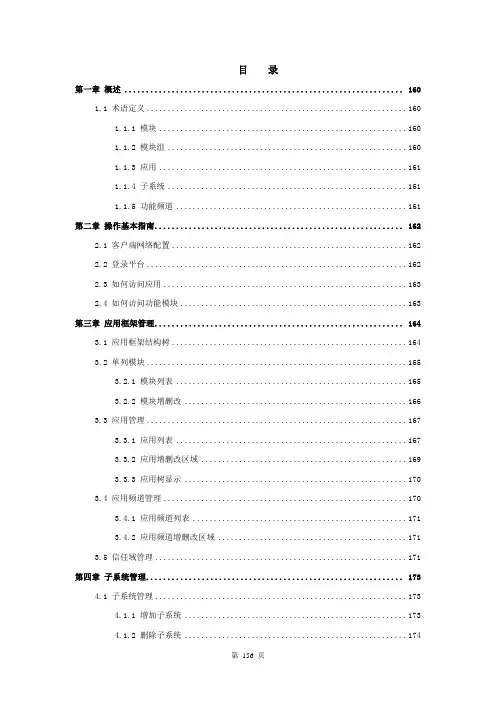
目录第一章概述 (160)1.1 术语定义 (160)1.1.1 模块 (160)1.1.2 模块组 (160)1.1.3 应用 (161)1.1.4 子系统 (161)1.1.5 功能频道 (161)第二章操作基本指南 (162)2.1 客户端网络配置 (162)2.2 登录平台 (162)2.3 如何访问应用 (163)2.4 如何访问功能模块 (163)第三章应用框架管理 (164)3.1 应用框架结构树 (164)3.2 单列模块 (165)3.2.1 模块列表 (165)3.2.2 模块增删改 (166)3.3 应用管理 (167)3.3.1 应用列表 (167)3.3.2 应用增删改区域 (169)3.3.3 应用树显示 (170)3.4 应用频道管理 (170)3.4.1 应用频道列表 (171)3.4.2 应用频道增删改区域 (171)3.5 信任域管理 (171)第四章子系统管理 (173)4.1 子系统管理 (173)4.1.1 增加子系统 (173)4.1.2 删除子系统 (174)4.1.3 修改子系统 (174)4.1.4 为子系统分配应用 (174)4.1.5 为子系统分配组织 (175)第五章组织人员管理 (177)5.1 组织管理 (177)5.1.1 增加组织 (177)5.1.2 删除组织 (178)5.1.3 修改组织 (178)5.1.4 生成所有组织树 (178)5.2 人员管理 (178)5.2.1 人员列表 (179)5.2.2 查找人员 (180)5.2.3 添加人员 (180)5.2.4 删除人员 (181)5.2.5 禁止人员 (182)5.2.6 修改人员信息 (182)5.2.7 分配人员到组织 (183)5.2.8 修改人员密码 (184)5.2.9 调整人员是否在编 (184)5.2.10 查询删除人员 (184)5.3 职务(位)管理 (185)5.3.1 添加职务 (185)5.3.2 删除职务 (185)5.3.3 修改职务 (186)5.3.4 人员职务设定 (186)5.4 职级管理 (186)5.4.1 给人员分配职级 (187)第六章权限管理 (189)6.1 角色管理 (189)6.1.1 角色列表 (190)6.1.2 角色管理区域 (191)6.2 用户组管理 (192)6.3 权限分配 (194)6.3.1 指定人员分配角色 (195)6.3.2 指定组织分配角色 (195)6.3.3 指定职级分配角色 (196)6.3.4 指定岗位分配角色 (197)6.3.5 指定用户组分配角色 (198)6.4 权限禁用 (198)第七章系统安全管理 (200)7.1 日志管理 (200)7.1.1 日志查询 (200)7.1.2 日志配置控制台 (201)7.2 行为审核 (202)7.3 应用配置参数 (202)第八章目录服务管理 (205)8.1 平台中的配置 (205)8.1.1 适配器的配置 (205)8.1.2 目录管理 (209)8.1.3 传输通道相关的目录配置文件 (212)第九章系统维护 (214)9.1 系统导航栏配置 (214)9.2 系统代码表维护 (214)9.2.1 政治面貌代码维护 (215)9.2.2 省份代码表 (215)9.2.3 婚姻状况代码表 (216)9.2.4 学历代码表 (216)9.2.5 学位代码表 (216)9.2.6 城市代码表 (217)9.2.7 证件类别代码表 (217)9.3 修改管理员密码 (218)第十章个人设定 (219)10.1 个人信息维护 (219)10.2 个人密码 (219)第十一章 RONE个人文件夹 (221)11.1 文档分类维护 (221)11.2 分类要素维护 (222)11.3 文件夹显示 (223)11.4 文件夹内容 (223)11.4.1 发送 (224)11.4.2 接收 (225)11.4.3 转发 (226)11.4.4 另存 (226)11.4.5 删除 (226)11.5 文档信息赋值规则 (227)11.6 有关嵌入HTML的使用 (229)11.7 附录1 分类编码表 (229)11.8 附录2 在K2平台上的配置 (229)第一章概述1.1术语定义本节对手册中涉及到的本系统的术语进行简单描述,下图是一个普通用户登录平台后的界面,可以参照此图进行理解。

万科K2工作流系统用户手册目录1引言 (3)1.1编写目的 (3)1.2背景 (3)2运行环境 (3)2.1硬件环境 (3)2.2软件环境 (3)3流程操作 (4)3.1发起流程 (4)3.1.1登陆系统 (4)3.1.2发起流程 (4)3.1.3编辑流程 (6)3.1.4提交流程 (9)3.2审批流程 (13)3.2.1邮件审批 (13)3.2.2K2系统审批流程 (16)3.2.3查询流程 (31)3.2.4流程催办 (32)4个人设定 (34)4.1.1授权设置 (34)4.1.2移交设置 (35)5流程管理 (36)5.1.1增加流程 (36)5.1.2创建模板 (37)5.1.3流程权限设置 (39)5.1.4条件配置 (40)5.1.5流程复制 (41)5.1.6岗位设置 (42)5.1.7系统角色 (43)5.1.8秘书设置 (45)5.1.9删除审批 (46)6权限管理 (47)6.1.1平台管理员设置 (47)7K2流程发布 (48)1引言1.1编写目的本文档的编写目的主要是说明用户如何使用万科K2工作流系统的操作。
1.2背景确定统一的K2自动化平台,完成管理流程体系中关键内容的标准化,并设置控制点,把握数据来源,跟踪实施效果,制定较为完善的标准化和自动化策略,形成“管理流程标准化和自动化推广模板”。
形成一个标准化的管理流程体系,建立一个统一高效的审批自动化平台。
达到各一线公司优势互补,形成较为一致的管理流程体系,各类管理流程流程步骤、事项明晰,审批速度的提高,老公司进一步规范现有管理流程体系,新公司可以在较短时间内掌握管理方法提升管理能力,满足公司高效率底风险的管理要求,适应公司规模化复制效应的实现,为流程的持续优化打好基础的目的。
2运行环境2.1硬件环境可支持Windows XP的硬件配置2.2软件环境操作系统:Windows (sp2)浏览器:IE6.0,IE7.03流程操作3.1发起流程3.1.1登陆系统●打开IE,输入K2工作流系统的IP地址,回车●在弹出窗口输入用户名和密码(已加入万科域的自动登录,无需输入用户名和密码)3.1.2发起流程●点击工作流->发起流程按钮●选择公司区域-> 公司名称●在公司下,列出的所有流程,选择需要创建的流程,点击发起按钮在流程的右边会列出该流程的一般描述和该流程的步骤图例3.1.3编辑流程进入流程首页后,填写页面中的每一项内容(后面有红星提示的为必填内容)申请时间:系统自动带出显示流程的发起时间所属公司,部门,K2系统会自动抓起流程发起人的公司和部门属性填写内容后面有红星提示的为必填内容上传附件如该流程还需添加其他文件,与之关联,可以利用附件功能,上传附件点击附件按钮选择文件所在位置,点击上传按钮在页面中会显示文件名称,上传人姓名和上传时间如一个流程需要上传多个附件,可以按上述步骤,多次操作,每个文件会按上传时间依次列出相关流程如该流程和其他流程有关联,可以使用相关流程功能,使该流程和其他流程建立关联关系点击关联流程点击新增按钮,使用搜索功能,添加需要关联的流程如一个流程需要关联多个流程,可以按上述步骤,多次操作,关联多个流程●提交流程该流程的所有信息,如流程字段,附件,相关流程都已填写完毕后,就可以提交该流程,交给审批人员审批。

万科K2工作流系统用户手册目录1引言 (3)1.1编写目的 (3)1.2背景 (3)2运行环境 (3)2.1硬件环境 (3)2.2软件环境 (3)3流程操作 (4)3.1发起流程 (4)3.1.1登陆系统 (4)3.1.2发起流程 (4)3.1.3编辑流程 (6)3.1.4提交流程 (9)3.2审批流程 (13)3.2.1邮件审批 (13)3.2.2K2系统审批流程 (16)3.2.3查询流程 (31)3.2.4流程催办 (32)4个人设定 (34)4.1.1授权设置 (34)4.1.2移交设置 (35)5流程管理 (36)5.1.1增加流程 (36)5.1.2创建模板 (37)5.1.3流程权限设置 (39)5.1.4条件配置 (40)5.1.5流程复制 (41)5.1.6岗位设置 (42)5.1.7系统角色 (43)5.1.8秘书设置 (45)5.1.9删除审批 (46)6权限管理 (47)6.1.1平台管理员设置 (47)7K2流程发布 (48)1引言1.1编写目的本文档的编写目的主要是说明用户如何使用万科K2工作流系统的操作。
1.2背景确定统一的K2自动化平台,完成管理流程体系中关键内容的标准化,并设置控制点,把握数据来源,跟踪实施效果,制定较为完善的标准化和自动化策略,形成“管理流程标准化和自动化推广模板”。
形成一个标准化的管理流程体系,建立一个统一高效的审批自动化平台。
达到各一线公司优势互补,形成较为一致的管理流程体系,各类管理流程流程步骤、事项明晰,审批速度的提高,老公司进一步规范现有管理流程体系,新公司可以在较短时间内掌握管理方法提升管理能力,满足公司高效率底风险的管理要求,适应公司规模化复制效应的实现,为流程的持续优化打好基础的目的。
2运行环境2.1硬件环境可支持Windows XP的硬件配置2.2软件环境操作系统:Windows (sp2)浏览器:IE6.0,IE7.03流程操作3.1发起流程3.1.1登陆系统●打开IE,输入K2工作流系统的IP地址,回车●在弹出窗口输入用户名和密码(已加入万科域的自动登录,无需输入用户名和密码)3.1.2发起流程●点击工作流->发起流程按钮●选择公司区域-> 公司名称●在公司下,列出的所有流程,选择需要创建的流程,点击发起按钮在流程的右边会列出该流程的一般描述和该流程的步骤图例3.1.3编辑流程进入流程首页后,填写页面中的每一项内容(后面有红星提示的为必填内容)申请时间:系统自动带出显示流程的发起时间所属公司,部门,K2系统会自动抓起流程发起人的公司和部门属性填写内容后面有红星提示的为必填内容上传附件如该流程还需添加其他文件,与之关联,可以利用附件功能,上传附件点击附件按钮选择文件所在位置,点击上传按钮在页面中会显示文件名称,上传人姓名和上传时间如一个流程需要上传多个附件,可以按上述步骤,多次操作,每个文件会按上传时间依次列出相关流程如该流程和其他流程有关联,可以使用相关流程功能,使该流程和其他流程建立关联关系点击关联流程点击新增按钮,使用搜索功能,添加需要关联的流程如一个流程需要关联多个流程,可以按上述步骤,多次操作,关联多个流程●提交流程该流程的所有信息,如流程字段,附件,相关流程都已填写完毕后,就可以提交该流程,交给审批人员审批。
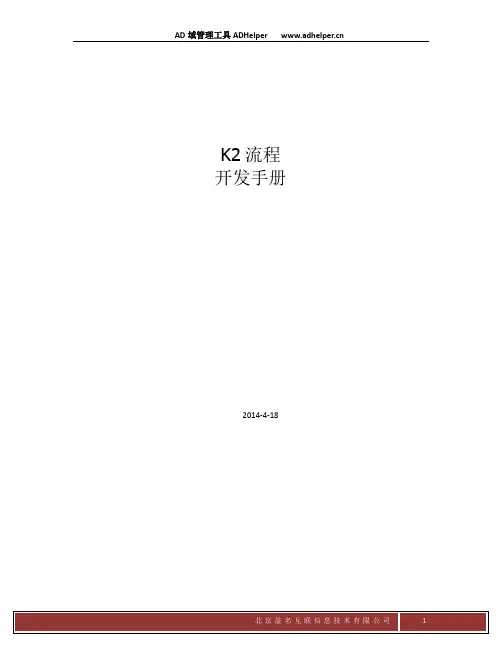
K2流程开发手册2014-4-18版本目录1引言 (1)1.1 编写目的 (1)1.2 背景 (1)1.3 定义 (1)1.4 参考资料 (1)2开发 (2)2.1 新建流程 (2)2.2 添加流程Data Field (6)2.3 添加节点 (9)1引言1.1 编写目的本文为K2流程开发手册。
1.2 背景1.3 定义1.4 参考资料2开发2.1 新建流程1:双击打开解决方案2:选择新建项目选择项目类型K2,模板 K2Empty Project 名称填写为:TestProcess点击确定。
3:选中TestProcess鼠标点击右键4:选择新建项点击添加。
2.2 添加流程Data Field 1:点击视图—K2 Object BrowSer如下图2:点击Data Fields --- Process1,鼠标点击右键3:点击Add录入:Name: ProcessID Data Type :Integer点击OK;4:重复步骤3录入Name: BizFormID Data Type :Integer5:重复步骤3 录入 Name: ProcessGroupIDData Type :Integer6: 重复步骤3 录入 Name: RequestUserIDData Type :Integer7: 重复步骤3 录入 Name: RequestUserDomainID Data Type :String 8: 重复步骤3 录入 Name: RequestUserNameData Type :String 9: 重复步骤3 录入 Name: OutComeData Type :String完成后如下图:注意:新建Data FieLd名称后面不能有空格。
2.3 添加节点1:从工具箱拖拽DefaultActivity到流程设计页:修改名称为:部门经理审批2:添加节点DataField,点击 Add录入:Name :NodeID Data Type Integer Initial Value 10注意:流程中可以包含多个节点,每个节点NodeID 必须唯一。
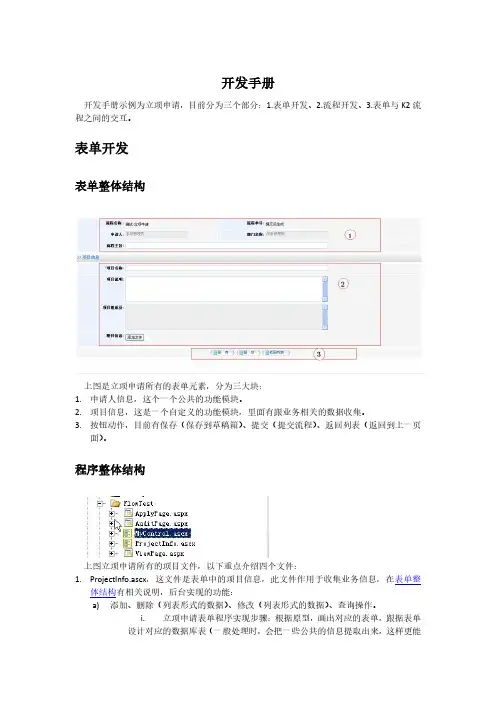
开发手册开发手册示例为立项申请,目前分为三个部分:1.表单开发、2.流程开发、3.表单与K2流程之间的交互。
表单开发表单整体结构上图是立项申请所有的表单元素,分为三大块:1.申请人信息,这个一个公共的功能模块。
2.项目信息,这是一个自定义的功能模块,里面有跟业务相关的数据收集。
3.按钮动作,目前有保存(保存到草稿箱)、提交(提交流程)、返回列表(返回到上一页面)。
程序整体结构上图立项申请所有的项目文件,以下重点介绍四个文件:1.ProjectInfo.ascx,这文件是表单中的项目信息,此文件作用于收集业务信息,在表单整体结构有相关说明,后台实现的功能:a)添加、删除(列表形式的数据)、修改(列表形式的数据)、查询操作。
i.立项申请表单程序实现步骤:根据原型,画出对应的表单,跟据表单设计对应的数据库表(一般处理时,会把一些公共的信息提取出来,这样更能专注到业务中,比如申请人信息,基本上每支表单都需要用到),使用Codematic2利用模板生成Model、BLL层(使用三层架构),如需扩展就需要自建DAL层,生成的BLL层有添加、删除、修改、查询方法。
b)实现BindData(WIProcessEntity entity, bool readOnly) 方法,entity参数是流程实体,记录着立项申请流程的流程状态,readOnly是控制表单元素是否可用,此方法用于申请、审批、查看页面需要调用的初始化方法。
c)实现ProcessGatherData(WIProcessEntity entity) 方法,entity参数是流程实体,此方法用于提交流程数据,如立项申请,在总经理审批时,需要把总经理选择的人传入到流程中,并设计此人为下一步审批人。
2.ApplyPage.aspx,此文件是申请人申请时所使用的页面,申请页面的作用是收集业务信息,比如立项申请申请页面:当申请人发起立项申请时,系统会自动带起申请人信息,申请人需要填写流程主旨、项目名称、项目说明与上传相关附件等信息,填写完成后,可选择相应的操作,实现过程:a)引用FlowHeaber用户控件,此控件用于收集申请信息。
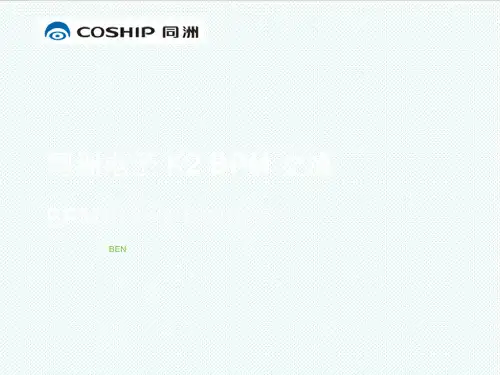
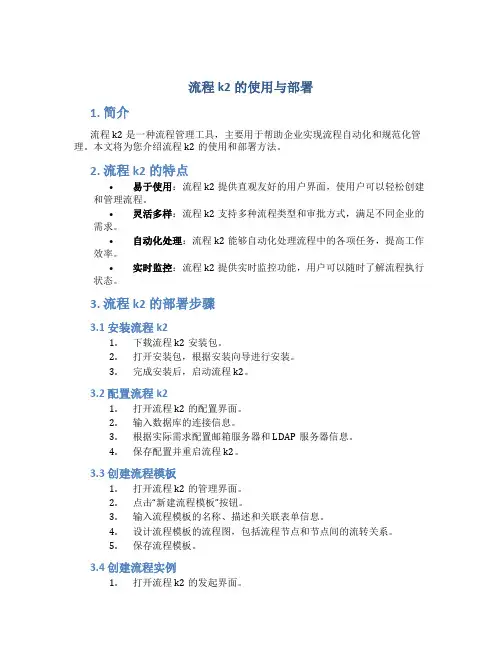
流程k2的使用与部署1. 简介流程k2是一种流程管理工具,主要用于帮助企业实现流程自动化和规范化管理。
本文将为您介绍流程k2的使用和部署方法。
2. 流程k2的特点•易于使用:流程k2提供直观友好的用户界面,使用户可以轻松创建和管理流程。
•灵活多样:流程k2支持多种流程类型和审批方式,满足不同企业的需求。
•自动化处理:流程k2能够自动化处理流程中的各项任务,提高工作效率。
•实时监控:流程k2提供实时监控功能,用户可以随时了解流程执行状态。
3. 流程k2的部署步骤3.1 安装流程k21.下载流程k2安装包。
2.打开安装包,根据安装向导进行安装。
3.完成安装后,启动流程k2。
3.2 配置流程k21.打开流程k2的配置界面。
2.输入数据库的连接信息。
3.根据实际需求配置邮箱服务器和LDAP服务器信息。
4.保存配置并重启流程k2。
3.3 创建流程模板1.打开流程k2的管理界面。
2.点击“新建流程模板”按钮。
3.输入流程模板的名称、描述和关联表单信息。
4.设计流程模板的流程图,包括流程节点和节点间的流转关系。
5.保存流程模板。
3.4 创建流程实例1.打开流程k2的发起界面。
2.选择要使用的流程模板。
3.填写流程实例的基本信息。
4.提交流程实例。
5.流程会按照流程模板设计的流转规则自动执行。
4. 流程k2的使用指南4.1 登录流程k2系统1.打开流程k2的登录界面。
2.输入用户名和密码。
3.点击“登录”按钮。
4.2 查看待办任务1.在流程k2的首页,点击“待办任务”选项卡。
2.查看待办任务列表。
3.点击任务名称,查看任务详情。
4.完成任务处理,提交审批意见。
4.3 查看流程历史记录1.在流程k2的首页,点击“流程历史记录”选项卡。
2.查看已完成的流程实例列表。
3.点击流程实例名称,查看流程详细信息。
4.4 创建流程1.在流程k2的首页,点击“新建流程”按钮。
2.选择要使用的流程模板。
3.填写流程实例的基本信息。
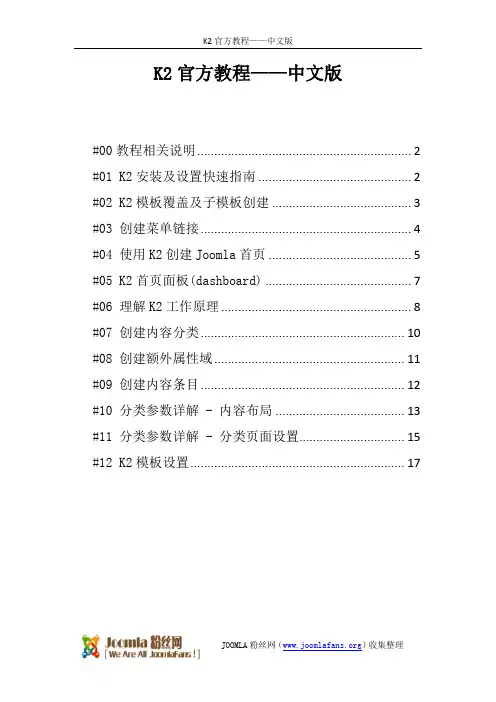
K2官方教程——中文版#00教程相关说明 (2)#01 K2安装及设置快速指南 (2)#02 K2模板覆盖及子模板创建 (3)#03 创建菜单链接 (4)#04 使用K2创建Joomla首页 (5)#05 K2首页面板(dashboard) (7)#06 理解K2工作原理 (8)#07 创建内容分类 (10)#08 创建额外属性域 (11)#09 创建内容条目 (12)#10 分类参数详解 - 内容布局 (13)#11 分类参数详解 - 分类页面设置 (15)#12 K2模板设置 (17)教程来源:本教程源自K2官方,由Viiiix7210()翻译,经JOOMLA粉丝网()站长rain收集整理而成。
版权声明:Joomla粉丝网整理本教程只是为了方便大家学习使用K2,版权归官方和译者所有,特此声明。
K2是一款由JoomlaWorks开发的Joomla内容组件,为Joomla带来了类似CCK(Content Construction Kit)的功能;这里是JED中的K2索引页面,包括详细功能特色及截图演示等。
通过K2,我们可以使用更现代的方式来管理内容,将我们的Joomla站点打造成博客、分类名录或杂志型网站等。
下面是K2在安装及设置方面的快速指南,参考这些步骤,我们可以很容易的上手K2。
1.到getk下载最新版本的K2。
2.通过Joomla的扩展管理安装K2组件。
3.安装成功后,通过Joomla的组件菜单进入K2首页面板。
4.创建Extra Field Groups,根据自己的内容需求进行命名,例如Blog、Catalog(名录)、Directory(目录)等;大致的原则,就是每一个Extra Field Group都针对一种内容类别。
5.根据我们的内容所包含的属性需求,为不同类别的内容创建Extra Fields,并分配到相应的Extra Field Group中。
默认共有6种类别的fields,分别是text field、textarea、下拉菜单、多选菜单、单选按钮及链接,用来创建不同类别的内容额外属性。
BPM流程应用手册制成:成晨审批:复核:版本号: 1.02修改记录签名职务姓名签字日期1.03 版本调整说明:人事转正、岗位需求申请正式上线:人事转正申请:用于各部门人事补充:一、明细流程单据及发布情况注:1 目前开启标准流程均有相应制度,如存在疑问及见解,请与制度负责部门确认。
2 发布状态为测试状态的表单,存在部分与实际冲突,正在修正,如未达使用要求,可纸质版或邮箱临时进行签批。
3 本文件15天一更新发送,相应存在问题请及时通知。
二、流程应用说明2.1 行政办公组2.1.1 用车管理流程(用车申请单-还车单)流程设定:BPM用车申请单-综合管理领用-BPM还车单-车辆还回进入表单后,按要求填写申请人、用车事由、使用地区(如非北海新区应用,则在是否北海新区使用勾选否,在车辆应用地点选择详细出发地区),在选择车辆表单可查看目前公司空置车辆,进行选择后提交。
审批节点:综合管理部主任提单人行政总监提单人部门总监备注:如无车辆,可以综合管理部人员确认车辆状态。
还车单:车辆到达公司停车场停好后,对车辆仪表盘进行拍照,然后同样发起还车单(道一云-行政办公组-还车单),填写还车人-还车时间,附件增加公里数照片,同样,在还车信息选择车辆,填写使用公里数后,提交即可。
综合管理车辆管理人员审批无误后,进行确认。
备注:公里数为后期开展自动维护设定应用字段:2.1.2 用章管理流程流程设定:BPM用章申请单-相关部门领用(非电子签章流程)用章申请表:进入道一云七巧-行政办公-用章申请表单,根据实际应用填写申请时间,申请人,用章类型,文件名称及份数,如有特殊进行单据提交即可。
审批节点:总经理提单人部门总监提单人审批完成后,公章、法人章与综合管理部处应用,合同章与信息内控部处应用。
2.1.3 会议室使用申请流程流程设定:会议室使用申请流程-应用2.1.4 综合维修流程流程设定:综合维修申请-综合维修验收-财务ERP付款流程综合维修申请单:道一云——行政办公组——综合维修申请单,填写申请人、申请部门、申请日期、详细的故障描述及原因分析,并填入预计的修理费用,提交后等待审批即可。
流程k2的使用与部署介绍流程k2是一款功能强大的工作流程管理系统,可以帮助企业实现流程自动化和协作。
本文将详细介绍流程k2的使用和部署步骤。
使用流程k2的优势•提高工作效率:流程k2可以将繁琐的工作流程进行自动化,减少重复性工作,提高工作效率。
•实现流程协作:流程k2可以将不同岗位的工作人员进行协作,提高工作效率和沟通效果。
•提升管理能力:流程k2可以实现对工作流程的监控和管理,帮助企业提升管理能力和业务水平。
使用流程k2的基本步骤1.登录流程k2:打开流程k2的登录页面,在用户名和密码的输入框中输入正确的账号信息,点击登录按钮进入系统。
2.创建流程:在流程k2的首页上找到创建流程的入口,点击进入流程创建页面。
根据实际需求选择流程类型,并根据流程图进行步骤的配置。
3.配置流程权限:在流程创建完成后,可以对流程的权限进行配置。
根据不同的岗位和工作人员,设置相应的权限和操作范围。
4.运行流程:在流程k2的首页上找到运行流程的入口,点击进入运行流程页面。
根据实际需求选择要运行的流程,并填写相应的表单信息。
5.监控流程:在流程k2的首页上可以查看当前正在运行的流程和已完成的流程。
可以通过监控流程来了解流程的进度和情况。
6.导出流程报表:在流程k2的首页上找到导出流程报表的入口,点击进入导出流程报表页面。
根据需要选择要导出的流程和报表类型,点击导出按钮即可生成报表。
流程k2的部署步骤1.安装流程k2:首先需要从流程k2官网下载流程k2的安装程序。
运行安装程序,并按照提示完成安装流程k2的步骤。
2.配置数据库:在安装流程k2的过程中,需要配置数据库的连接信息。
根据实际情况填写数据库的地址、用户名和密码等信息。
3.配置邮件服务器:流程k2的邮件通知功能需要配置邮件服务器的信息。
根据实际情况填写邮件服务器的地址、端口、用户名和密码等信息。
4.配置流程k2的参数:在流程k2的安装目录下,找到配置文件,根据实际情况修改配置文件中的参数。
背景工作流产品众多,而它们之间又缺乏统一的标准,使得不同的产品之间很难实现协同工 作。
为了解决这一问题,工作流管理联盟(WFMC)于 1993 年成立,并提出了工作流参 考模型,制定了五个标准接口。
其中有一个接口是过程定义接口。
几乎每个工作流产品都有自己的过程定义语言(也称为工 作流语言),可以从四个方面(控制流、数据流、资源、操作)来研究流程,工作流模式(Work Flow Pattern)只是涉及到其中的控制流部分。
控制流(control flow)描述了活动在不同 结构中的执行顺序。
控制流对我们有效认识、理解工作流规范具有很大帮助。
工作流规范需 要不断地扩展,以便满足新的需求,因此有必要对控制流进行基础的认识和分析。
1. 模式总述工作流模式系统化地表述了基本的和复杂的结构。
模式(pattern)是从具体形式中抽象 出来的。
面向对象的设计模式,规定了不依赖于具体的实现技术,同时也不依赖于所在领域 的基本需求。
Carl Adam Petri 基于 Petri 网原理提出的 21 个工作流模式,用于工作流过程建模和分析。
这些模式,仅限于静态控制流,而不考虑资源分配、实例控制、异常处理和事务管理。
支持工作流模式过程种类顺序(Sequence)基础控制过程 (Basic Control Patterns)并行分支(Parallel Split) 同步(Synchronization) 排他选择(Exclusive Choice)简单合并(Simple Merge)多路选择(Multiple Choice)高级分支和同步过程多路合并(Multiple Merge)(Advanced Branching and 同步合并(Synchronizing Merge)Synchronization Patterns) 鉴别器(Discriminator)M 中 N 鉴别(N out of M)结构化过程 (Structural Patterns)任意循环(Arbitrary Cycles) 隐式终止(Implicit Termination)多实例过程 (Patterns Involving Multiple Instances)非同步多实例(MI-without Sync) 在设计期间预先确定的多实例(MI with a Priori Design Time Knowledge) 在运行期预先确定的多实例(MI with a Priori Runtime Knowledge)无法在运行期预先确定的多实例(MI without a Priori Runtime Knowledge)过程状态 (State-based patterns)延期选择(Deferred Choice) 交叉并行路由(Interleaved Parallel Routing) 里程碑(Milestone)过程取消取消任务(Cancel Activity)(Cancellation Patterns) 取消流程(Cancel Case)1. K2 BlackpearlK2 Blackpearl 是 SourceCode 公司基于.NET WF 构建的流程开发平台的核心产品。
K2使用指南Q1 目录的功能 (2)Q2 需要我审批的流程我如何知道 (2)Q3 我想知道流程审批到哪里了 (2)Q4 我希望知道后续步骤及审批人 (3)Q5 什么情况下用跳转 (3)Q6 什么情况下用转交 (4)Q7 添加处理人的两种方法 (4)Q8 抄送应该注意的事项 (5)Q9 我的流程能撤回吗? (5)Q10 添加附件应该注意的事项 (5)Q11 正文的使用 (6)Q12 一个步骤多个处理人可以吗 (6)Q13 流程撰写人应该注意的事项 (7)Q14 流程提交了,处理人没有收到 (8)Q15 意见征询如何使用 (8)Q16 我发起的、我审批的、抄送给我的流程可以存档吗? (9)Q17 添加流程步骤会自动通知处理人吗? (9)Q18 打印右边少了一条 (9)Q19 集团范围内的K2流程系统 (10)Q20 在家、出差怎么审批流程 (10)Q21 保存到草稿的重要性 (10)Q22 我的流程如何识别 (10)Q1 目录的功能Q2 需要我审批的流程我如何知道有三种方法:殊途同归1.邮件通知:2.主页显示3.K2目录待办流程Q3 我想知道流程审批到哪里了流程发起人和流程审批人在目录“已审批未完成”中当前步骤可以查看流程审批到哪里了。
Q4 我希望知道后续步骤及审批人在点击发送后,可以看到相应的流程步骤及处理人Q5 什么情况下用跳转一般情况,流程当前审批者在不改变流程步骤的前提下,将流程转到当前流程的任何一个步骤,亦即流程的步骤没有改变,改变的是审批的顺序。
建议:当前审批者签署“不同意”意见情况下使用“跳转”功能,将流程跳转到流程发起者。
好处是流程发起者可以在跳转的流程上直接修改,再发送,避免了重新发起一个新的流程。
注意:跳转后,跳转原因将不直接显示在当前表单中,点击“查看状态”可以看到跳转原因向前跳转将导致已审批的步骤必须重走!Q6 什么情况下用转交一般发生在流程发起者将流程中的某个步骤处理人填写错误,当前步骤处理人,将流程转交给正确的处理人。